Мазмұны
Lightroom қолданбасынан фотосуреттерді бір-бірден экспорттауға қалай қарайсыз? Бұл тез сүйреу болады, солай емес пе?
Сәлеметсіз бе, мен Кара! Кәсіби фотограф ретінде фотосуреттерді бір-бірден экспорттау мүмкін емес. Менде үйлену тойына экспортталатын жүздеген фотосуреттер оңай болуы мүмкін және мен оларды бір уақытта экспорттауға отырмаймын. Бұған ешкімнің уақыты жоқ!
Рахмет, Adobe мұны жақсы түсінеді. Lightroom қолданбасында бірден бірнеше фотосуретті экспорттау оңай. Мен сізге қалай көрсетуге рұқсат етіңіз.
Lightroom жүйесінде бірнеше фотосуреттерді экспорттаудың 3 қадамы
Міне, Lightroom ішіндегі заттардың қай жерде екендігі туралы түсінігі бар адамдарға арналған қысқа нұсқасы.
- Экспорттағыңыз келетін барлық кескіндерді таңдаңыз.
- Экспорттау опциясын ашыңыз.
- Параметрлерді таңдап, суретті экспорттаңыз.
Біреуін немесе біреуін қалай жасау керектігін білмеймін. бұл қадамдар көп пе? Проблема жоқ! Оны осы жерде бөліп көрейік.
Ескертпе: Төмендегі скриншоттар Lightroom классикінің Windows нұсқасынан алынады. Егер сіз Mac нұсқасын қолдансаңыз, олар сәл өзгеше болады.
1-қадам. Экспорттағыңыз келетін барлық кескіндерді таңдаңыз
Lightroom бағдарламасында бірнеше кескінді таңдау өте оңай. Сериядағы бірінші фотосуретті басыңыз, содан кейін соңғы фотосуретті басқан кезде Shift пернесін басып тұрыңыз. Бірінші және соңғы фотосуреттер, сондай-ақ олардың арасындағы барлық фотосуреттер боладытаңдалған.

Бір-бірінің қасында емес жеке фотосуреттерді таңдағыңыз келсе, әр фотосуретті басқан кезде Ctrl немесе Command пернесін басып тұрыңыз.

Бұл мысалдар Әзірлеу модулінде орындалған. Сондай-ақ, Ctrl + A немесе Пәрмен + A пернелер тіркесімін басу арқылы жұмыс аймағындағы барлық кескіндерді таңдауға болады.
Мен әдетте фотосессиядағы кескіндерді экспорттау кезінде бірнеше кескінді осылай таңдаймын. Мен өңдеуді аяқтағаннан кейін, барлық сақтаушылардың басқа суреттерге қарағанда жоғары жұлдыз рейтингі бар. Менің әдісім үшін 2 жұлдыз немесе одан жоғары бағаланған барлық кескіндер қосылады.
Сүзгі жолағындағы екінші жұлдызды басу арқылы екі жұлдыз немесе одан жоғары бағаланған кескіндермен ғана көріністі шектеңіз. Содан кейін Ctrl + A немесе Command + A пернелерін басқанда, бағдарлама тек 2 жұлдызды (немесе одан жоғары) кескіндерді таңдайды.

Оң жақтағы қосқыш арқылы осы жолақты қосыңыз және өшіріңіз.
2-қадам: Экспорттау опциясын ашыңыз
Таңдалған кескіндермен оңға – белсенді суретте басыңыз. Жылжымалы мәзірді ашу үшін меңзерді Экспорттау үстіне апарыңыз. Пайдаланғыңыз келетін экспорт алдын ала орнатылған опцияны таңдаңыз немесе экспорттау параметрлері жолағын ашу және экспорттау параметрлерін көрсету үшін Экспорттау түймесін басыңыз.

Басқа опция - Ctrl пернесін басу. + Пернетақтадағы Shift + E немесе Пәрмен + Shift + E . Бұл сізді аладытікелей экспорттау опциялары тілқатысу терезесіне.
3. Параметрлеріңізді таңдаңыз және кескінді экспорттаңыз
Экспорттау параметрлері жолағында сол жақтағы алдын ала орнатулардың бірін таңдаңыз немесе қалаған параметрлерді енгізіңіз. пайдалану. Сапаны жоғалтпау үшін ең жақсы экспорттау параметрлері және экспорттың алдын ала орнатуларын жасау туралы осы оқулықта толық біліңіз.
Таңдауларыңызға риза болғаннан кейін төменгі жағындағы Экспорттау түймесін басыңыз.
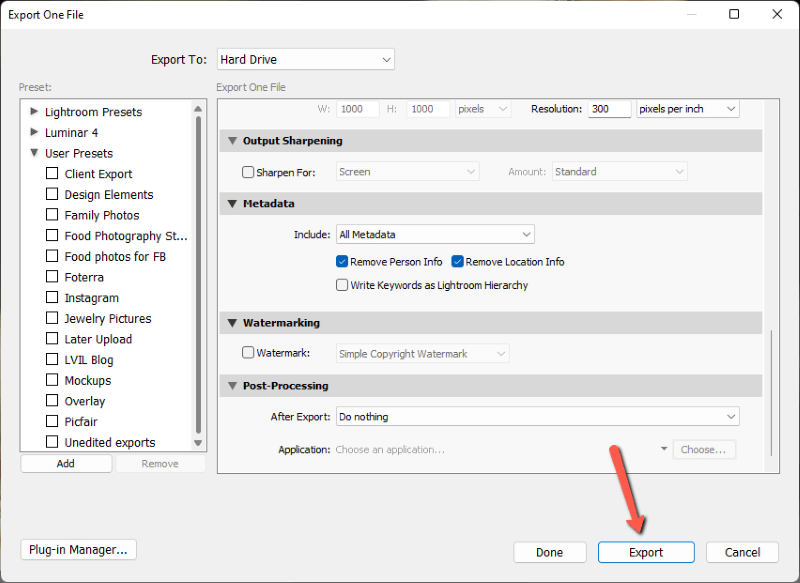
Экспортталатын фотосуреттеріңіз көп болса, олардың барлығын өңдеу үшін Lightroom бағдарламасына біраз уақыт кетеді. Жоғарғы сол жақ бұрышта пайда болатын жолақпен орындалу барысын қадағалаңыз. Бақытымызға орай, Lightroom бұл процесті фондық режимде іске қосады, осылайша ол жұмыс істеп тұрған кезде жұмысты жалғастыра аласыз.

Тез және оңай! Lightroom қолданбасынан фотосуреттер пакетін экспорттау сізге көп уақытты үнемдейді. Жұмыс процесін жылдамдатудың басқа жолдарын іздеп жүрсіз бе? Lightroom жүйесінде пакеттік өңдеуді мына жерден қараңыз!

